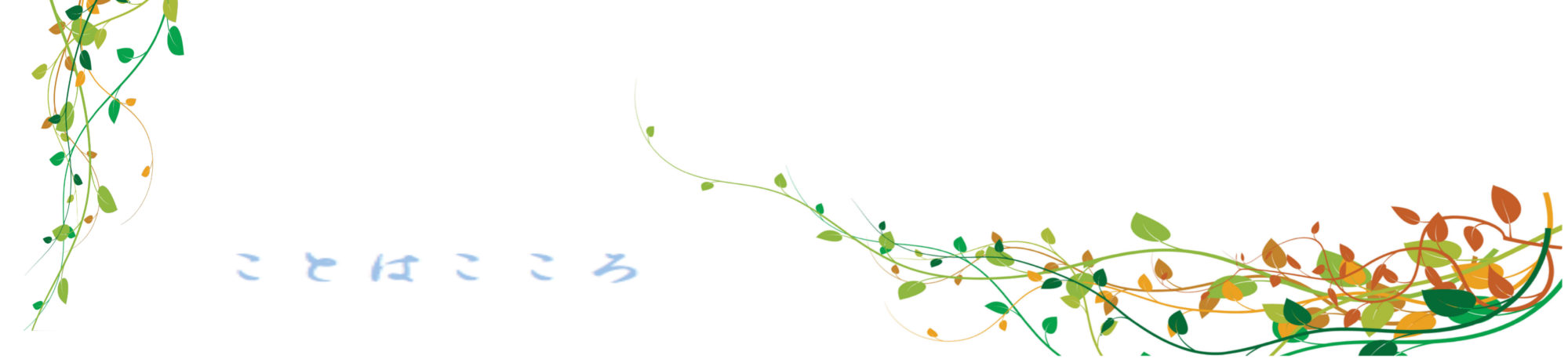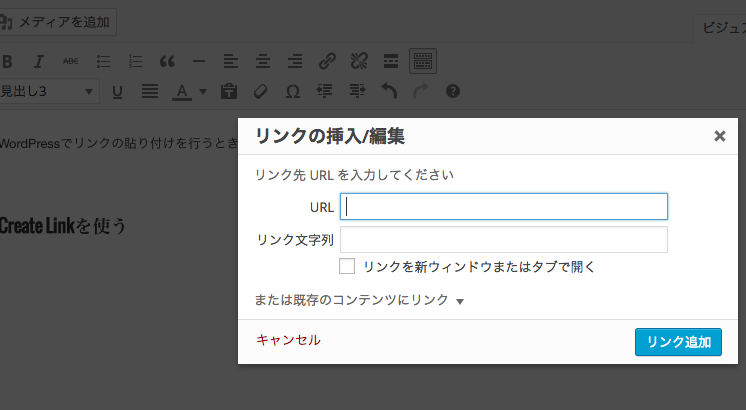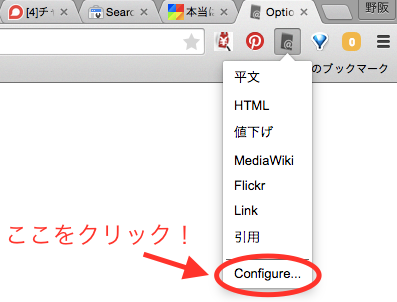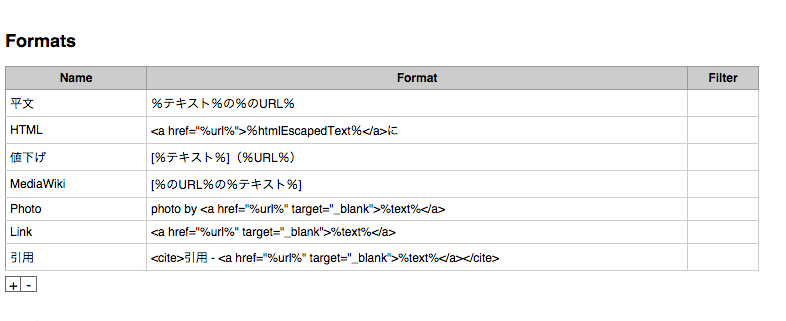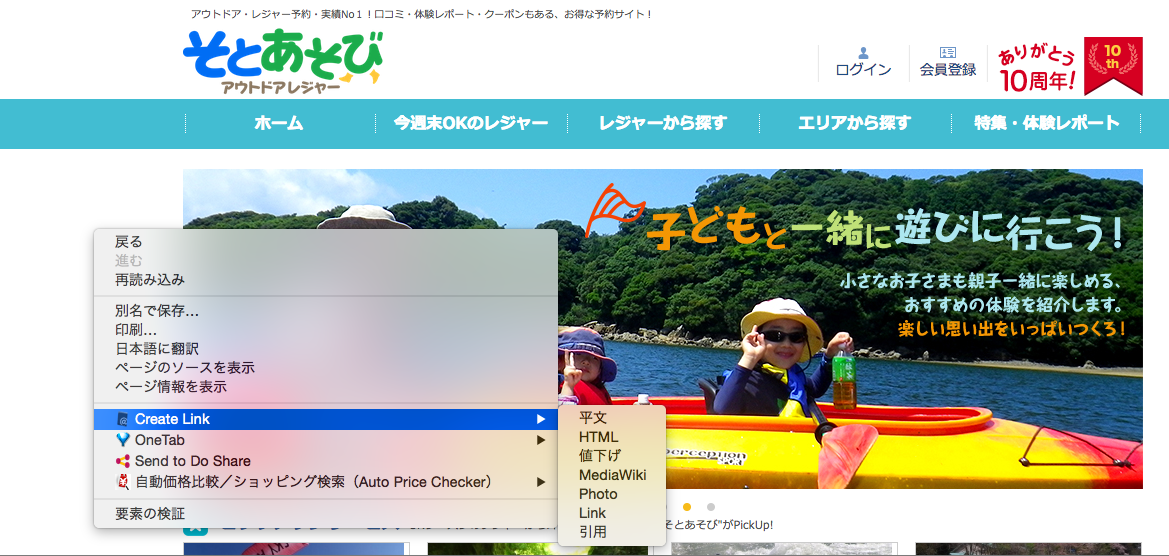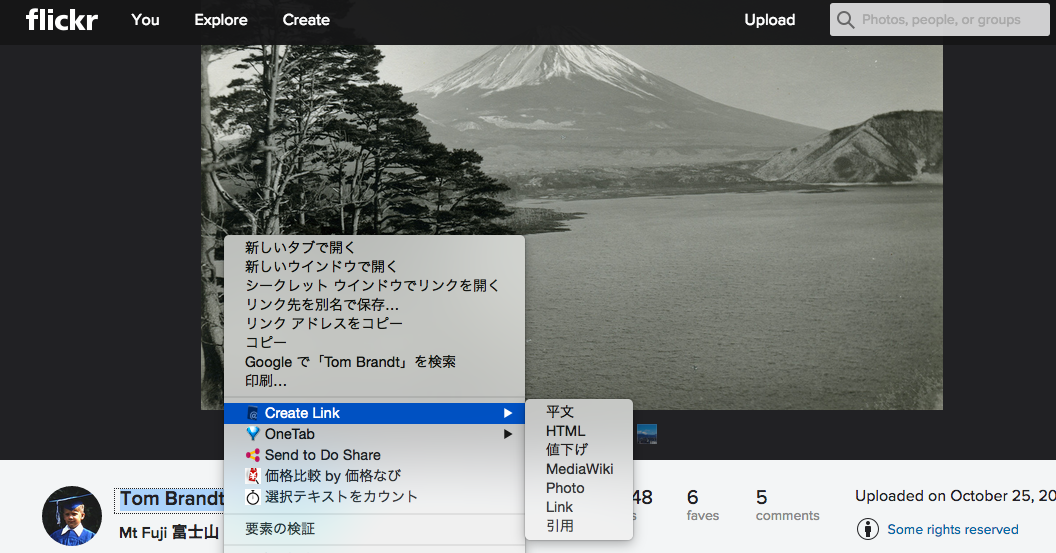WordPressでリンクの挿入を行うとき、リンクボタンを使って挿入している人は多いのではないでしょうか?
僕も最初はリンクボタンでリンクを挿入しておりましたが、少し面倒だと思う上、写真のキャプション設定のときはこのリンクボタンが使えないので、なにか良い方法が無いかと探しておりました。
そして、見つけたのがGoogle Chromeの拡張プラグインである「Create Link」でした。Create Linkはhtmlテキストを入力しておき、そのテキストに則って自動的にリンクを作ってくれる拡張機能です。
Create Linkの使い方
と言われると、なんだかすこし難しそうに聞こえますが、Create Linkの使い方を見ていけば超カンタンだと思えますよ!
1.Create Linkをインストール
まず、Create Linkを Chrome ウェブストアでインストールしてください。
2.インストール後、htmlテキストの設定
インストール後に右上にタグが設置されますので、「Configure」をクリック。
画面が変わりますのでFormatsからhtmlテキストの設定をします。
僕の場合だと、アンカーリンクを下記のように設定しています。
<a href=”%url%” target=”_blank”>%text%</a>
3.Create Linkを使ってリンクをコピーする
では実際にCreate Linkでアンカーリンクを作ります。
Webページ上(もしくは、Webページの文字)で右クリック(Control+クリック)したら、Create Linkがありますので、ここで設定したテキストを選択します。
すると、クリップボードにhtmlが組み込まれたテキストがコピーされていますので、あとはお好みの場所にペーストするだけです!
以下が生成されたアンカーリンクになります。
アウトドア・レジャーを口コミ・おすすめ から予約 | そとあそび
これは裏側では下記のようになっています。
<a href=”http://sotoasobi.net/” target=”_blank”>アウトドア・レジャーを口コミ・おすすめ から予約 | そとあそび</a>
とても簡単ですよね!
写真のキャプション設定にも使える
同様にhtmlテキストを設定することで写真のキャプション設定にも使うことが出来ます。まず、以下のようにテキストを設定しておきます。
photo by <a href=”%url%” target=”_blank”>%text%</a>
そして、キャプションに表示させたい文字を指定してコピーすれば以下のように出来ます。

photo by Tom Brandt
これはかなり助かります!
【豆知識】引用文にも使える
これはちょっとした豆知識です。他Webページの文言を引用して自分のWebページに貼り付けるときにWordPressの引用ボタンを使っている人は多いかと思いますが、実はそれだけだとGoogleからペナルティを受ける可能性があります。
ですので、正しく引用したということをGoogleに認知してもらう必要があります。その正しく引用したということを知らせるためには引用元のサイトを<cite>タグで囲い込み、表示させる必要があります。
なので、僕は以下のようなテキストも設定しています。
<cite>引用 – <a href=”%url%” target=”_blank”>%text%</a></cite>
これで、以下のように引用元のWebページのリンクを貼り付ければ問題ありません。
「そとあそび」は、“そとあそびキュレーター”が厳選した、初めてアクティビティに参加する人でも十分楽しめるプログラムを主とした、日本全国のアウトドア・レジャー専門の予約サイトです。
「そとあそび」で取扱うサービスは、各アウトドア・レジャー業界のプロガイドが提供する体験サービスです。アウトドア・レジャー業界歴15年・ガイド経験のある“そとあそびキュレーター”が、基本的には実際に開催地を下見し、代表者にツアー詳細を確認したうえで、おすすめツアーのみを紹介しています。
皆さんが安心してお申込できる様、アウトドアツアー主催会社さんの御協力の元、ご紹介する全サービスが、公示最低料金で参加可能となっております。
いかがでしたでしょうか?Create Linkを使用すると面倒な作業を省くことが出来、作業も効率的にできますので、ブロガーやライターさんは是非使用してくださいね!
最新情報をお届けします
Twitter でのさかたくみをフォローしよう!
Follow @breakconnect